Estoy muy seguro que esta editorial de hoy es para vos… ¡También para mí!
Como todos sabemos con el uso frecuente de Gmail y otras plataformas de Google como Drive y Photos, es normal que poco a poco se llene el almacenamiento gratuito de 15 GB. Cuando esto pasa, recibimos un mensaje de Gmail que te avisa que ya no puedes enviar ni recibir correos. (y por esto muchas veces podemos entrar en estado de shock) Aunque puedes comprar más espacio, también hay formas gratuitas de liberar memoria en tu cuenta, pero se necesita tener determinación y compromiso para realizar ese orden y posterior eliminación, esto lleva algo de tiempo. Y esto, Google lo sabe y por eso la mayoría elige la opción del menor esfuerzo, pero eso tiene un precio a pagar.
¿Si estás en esta situación, que camino elegirás? Para el primero acá te dejo los pasos básicos y un video breve de como hacerlo.
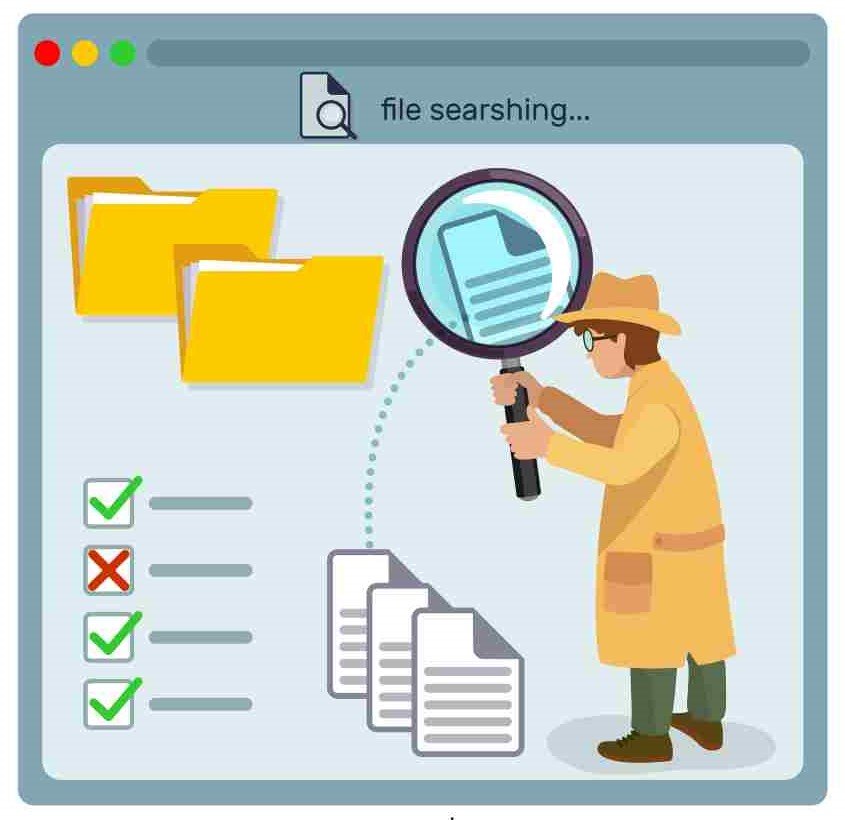
Pasos para liberar espacio en Gmail y no tener que pagar por más espacio:
1. Eliminar correos con archivos adjuntos grandes
Una de las razones más comunes para quedarse sin espacio es tener correos con archivos adjuntos grandes, como fotos o documentos que envías o recibes. Para encontrarlos rápido, escribe en la barra de búsqueda de Gmail: has:attachment larger:10M. Esto te mostrará los correos con archivos de más de 10 MB para que los revises y elimines si ya no los necesitas.
Si quieres buscar archivos más pequeños, puedes ajustar el número, por ejemplo, larger:5M o larger:20M.
2. Usar la búsqueda avanzada
Otra opción es usar el filtro de búsqueda avanzada de Gmail. Haz clic en la barra de búsqueda y selecciona “Contiene archivos adjuntos” para ver solo los correos con archivos. Luego puedes borrarlos en bloque, ahorrando espacio rápidamente.
Si tienes archivos adjuntos que quieres guardar, puedes descargarlos en tu computadora antes de borrarlos de Gmail.
3. Vaciar la papelera y el spam
A veces, aunque borres correos, estos no desaparecen de inmediato, sino que se van a la papelera, donde se guardan por 30 días. Para vaciarla:
- Ve al menú lateral de Gmail, selecciona “Papelera” y haz clic en “Vaciar papelera ahora”.
- Haz lo mismo en la carpeta de spam, ya que muchos correos basura también ocupan espacio.
4. Borrar correos antiguos
Si llevas años usando la misma cuenta, es probable que tengas correos viejos que ya no necesitas. En la barra de búsqueda, escribe algo como older:2020/01/01 para encontrar correos de antes de esa fecha. Revisa los mensajes y elimina los que ya no son relevantes.
5. Gestionar archivos en Google Drive y Google Photos
Los 15 GB gratuitos se comparten entre Gmail, Google Drive y Google Photos. Si tienes mucho espacio ocupado en Drive o Photos, eso puede limitar el almacenamiento de tu correo.
Revisa en Google Drive los archivos grandes que ya no necesites y elimínalos. Lo mismo en Google Photos: borra fotos y videos que no sean importantes o que ya tengas guardados en otro lugar.
6. Cancelar suscripciones y borrar correos promocionales
Por último una acción más que también puede ayudar. A veces, suscripciones a boletines o correos promocionales llenan tu bandeja. Puedes darte de baja en la mayoría de estos correos, generalmente al final del mensaje hay un enlace para cancelar la suscripción. Además, borra los promocionales viejos que ya no te interesen.
Con estos pasos, podrás liberar espacio en Gmail y seguir usando el servicio sin necesidad de pagar.
Link de acceso para comenzar a liberar espacio: https://one.google.com/
